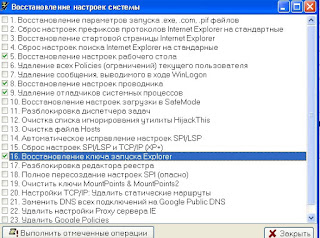-Цитатник
✿ღ✿Нидерландский плотник построил Ноев ковчег✿ღ✿ - (2)
Шесть лет назад Йохан Хьюберс построил полномасштабную копию Ноева ковчега. Нидерландский плотник...
Сохранение дневника LiveInternet на компьютер с картинками. - (16)Сохранение дневника на компьютер с помощью функции экспорта (export) на Liveinternet –...
Как удалить пользователя из Списка друзей. - (33)Как удалить пользователя из Списка друзей Бывает так, что друг оказался не друг. Со...
"Авиадартс" в Крыму: дух захватывает! - (4)В Крыму — азартные авиационные игры Военно-космических сил России. Появление в небе над полуостро...
Крымская Весна Феодосия 2016 - (10)-Рубрики
- Компьютер,телефон (6795)
- Кулинарные рецепты (5800)
- Разное (909)
- Стихи (845)
- Библиотека (703)
- Интернет (655)
- ссылка (638)
- Видео (394)
- ХУДОЖЕСТВЕННЫЕ фильмы (387)
- Документальные фильмы (84)
- 1000 советов автолюбителю (365)
- Изречения, чувства, мысли (355)
- Полезное для себя (330)
- Животные и птицы (288)
- Кроссворды, загадки (277)
- Музыка (239)
- Сделай сам (177)
- Медицина (163)
- Игры (159)
- Фотошоп (155)
- Фотоальбом (152)
- Приколы (147)
- В помощь новичку (135)
- Поздравитель (133)
- Фото (131)
- Кофе,шоколад,чай (126)
- Православие (113)
- Природа (113)
- Юмор (105)
- Подводный мир (97)
- Пожелания (97)
- Флэшки (84)
- Мультфильм (81)
- Развивающие мультфильмы (14)
- Генераторы (71)
- Диеты (67)
- Гороскоп (56)
- Анимации (49)
- FAQ (45)
- Рамки (44)
- Анекдоты (37)
- Плэйкасты (36)
- Схемы (32)
- Открытки (24)
- Мода. Всё для женщин (23)
- Пазлы (21)
- Переводчики (16)
- Крым (15)
- ТV и Радио (15)
- Шрифты (14)
- Картинки (14)
- Рамки с картинками (11)
- Коды (11)
- Эпиграфы (8)
- Политика (5)
- Администрация (3)
-Метки
10 способов 3 способа 5 способов 7 сочетаний клавиш android battery optimize google chrome pdf в jpg windows windows 10 windows 11 windows 7 андроид без потери данных без программ без регистрации безопасность безопасность и качество бесплатная лицензия бесплатная программа бесплатно в windows в windows 10 в word в интернете ваш телефон виниловый сайдинг восстановить восстановить подключение восстановление windows 10 все способы где скачать демо версия демо игры демо режим демо-версия для android для windows 10 для компьютера для компьютеров на windows для оптимизации и очистки для фотомонтажа для чего он нужен жесткого диска игорные аппараты игорный клуб игровой автомат игровой клуб игровые автоматы игровые слоты интернет клуб исправить ошибку как исправить как открыть как пользоваться как удалить как узнать картинки и музыку качество и безопасность качество и надежность клуб вулкан компьютер компьютерные игры конвертировать которые помогут которые сделают вас кэш в браузерах хром лучшие программы мобильная версия можно ли её удалить можно ли удалить можно удалить мозила на android на windows 10 на андроид на диске с на клавиатуре на компьютер на компьютере на ноутбуке на работоспособность на рабочий стол на своем телефоне на смартфоне на телефоне не перегревался не работает не работает wi-fi на ноутбуке нельзя удалять новый год номер телефона ноутбук онлайн опера освободить место от ненужных файлов отключить обновления официальный вебсайт официальный сайт передать большой файл переустановить windows 10 подборка лучших программ подробный обзор почему и что делать почему компьютер почистить куки пошаговая инструкция праздник пресвятая богородица при включении компьютера при входе в систему программа программы продление срока простые советы прямо сейчас разными способами с помощью клавиатуры с помощью флешки сам по себе выключается слоты службы ноутбука телефон топ-10 бесплатных антивирусов ускорить работу установить программу через интернет что делать что такое что это такое чтобы ваш ноутбук
-Ссылки
-Видео

- Невероятный танец девочки.
- Смотрели: 1949 (45)

- Говорящие котики
- Смотрели: 1007 (26)
-Музыка
- Николай Носков - Снег
- Слушали: 1393 Комментарии: 24
- Max Greger and Fausto Papetti The Shadow of Your Smile
- Слушали: 11836 Комментарии: 23
- Назову тебя облаком - Александр Маршал и Вячеслав Быков
- Слушали: 9619 Комментарии: 5
- Восточные мотивы
- Слушали: 20819 Комментарии: 4
- Тимур Темиров - Если б тебя в этом мире любимая не было
- Слушали: 23907 Комментарии: 14
-Новости
-Всегда под рукой
-
Радио в блоге
[Этот ролик находится на заблокированном домене]
Добавить плеер в свой журнал
© Накукрыскин
[Этот ролик находится на заблокированном домене]
Добавить плеер в свой журнал
© Накукрыскин
-Поиск по дневнику
-Подписка по e-mail
-Друзья
Друзья онлайн
yuriy_iWowWe
Светослава_Берегиня
Ира_Ивановна
Друзья оффлайнКого давно нет? Кого добавить?
DANAY
Elegia
evgenia_kazban
GalinaAR
Ipola
Krivoruchko_Margarita
MISTER_MIGELL
Nina_Yashkova
PROSTO_BLOGER
RaVISsant__TaTi_
REMEUR
Rietta
Suhanova3887
yanina57
zabava_21
Алёна_Ганьжина
Алла_Студентова
Валентина-л-1
Варфоломей_С
Волшебная__шкатулочка
ГАЛИНА_АЛАШНИКОВА
Дневник_Девы
ЕЖИЧКА
Жанна_Лях
Златковская_Валентина
инигмь
ИНТЕРЕСНЫЙ_БЛОГ_ЛесякаРу
ИСПАНСКИЙ_РЕСТОРАНЧИК
КОРЯКУШКА
КристинаТН
Ларочка_мечтательница
Лилёша
Любовь_здоровье_красота
Мама_Дина
Марина_55
Марина_Ушакова
Мечтающая_Ирина
Милая_Любаша
Мир__Чудес
Мухоморов_Вася
Николай_Кофырин
Новостной_листок
Оксана_Тарасенко
Полковник_Баранец
Роксолана_Лада
РОССИЙСКАЯ_СЕМЬЯ
Рыжая_красивая
Счастливая__семья
Таточка-Танюша
Энверс
-Постоянные читатели
-Лала- BELLA_DIDO Donnarossa ElenaMoonlit Ipola LI_lianna Martina25 REMEUR RaVISsant__TaTi_ Radeia SOZH Sunny_Sonata Topbot echeva elenmina lanochka-71 lud09 mio_moj_mio nana-tanal nato_antidze neferit oxja pappesa salamannca tanushka68 xxmilaxx Алёна_Ганьжина Алиса-лисичка Будмен Ваши_рецепты Вера_Маркина ГАЛИНА_АЛАШНИКОВА Галина_Клинг Домашний_калейдоскоп Елена_Гречмак Мухоморов_Вася Нелля_Молотова Оксана_Сташкевич Ольга_Прохорова Ольга_Фадейкина Ольга_Хайруллина Сараева_Катющка Сахарина Туристка Фракир-Ната Шрек_Лесной Энверс лесная_нимфа_29 рая-я скрытое_в_тебе_разбудит
-Сообщества
Участник сообществ
(Всего в списке: 31)
For_the_diary
БагЛи
zdravy
Рамки_для_днева
Темы_и_схемы
История_Настоящей_Музыки
Рецепты_домохозяек
Романы_о_любви
Live_Memory
РЕТРОгалерея
Meilleurs_Designs
_Сергей_Есенин_
Лучшие_схемы_на_ЛИ-РУ
ДЛЯ_БЛОГГЕРОВ
ПРИГОТОВИМ_И_СЪЕДИМ
любители_дайвинга
Я_ищу_ПЧ
Римма_Третьякова
Поиск_ПЧ_Симпы
ЛиРу
Geo_club
КАПЕЛЬКИ_ЖИЗНИ
Как_заработать_в_сети
Shemochka
Smiling_people
МОЙ_ЛИЧНЫЙ_ПОВАР
Симпы-флуд-рекламы-пиар
Моя_кулинарная_книга
Всё_для_-_блога
Вкусно_Быстро_Недорого
Frondam
Читатель сообществ
(Всего в списке: 8)
Меняюсь_Читателями
ПОМОЩЬ_НОВИЧКУ
Римма_Третьякова
КАПЕЛЬКИ_ЖИЗНИ
PastimeArt
Photoshopinka
WiseAdvice
Madame_Frames
-Статистика
Создан: 29.01.2009
Записей: 21653
Комментариев: 200303
Написано: 252324
Записей: 21653
Комментариев: 200303
Написано: 252324
Почему пропали ярлыки с рабочего стола и как их восстановить. |
https://jumabai.blogspot.com.by/2016/02/blog-post.htmlПочему пропали ярлыки с рабочего стола
Если у Вас случилось так, что ярлыки с рабочего стола внезапно исчезли и остался только диспетчер задач, то давайте рассмотрим несколько
вариантов, как вернуть все обратно. На самом деле вариантов тут очень много,поэтому я перечислю сейчас те, которые должны помочь в большинстве случаев.
1.Для начала, необходимо проверить следующее. Кликните правой кнопкой мыши по рабочему столу (если эта опция осталась рабочей) и из контекстного меню выберите пункт «Упорядочить значки», должна стоять галочка напротив пункта «Отображать значки рабочего стола».
2.Теперь идем дальше. Выполнять нужно все поэтапно, пока не поможет. Запускаем диспетчер задач: "Ctrl" + "Alt", а далее жмем кнопку "Delete". Нажимаем в открытом окошке «Файл – Новая задача». Вводим команду explorer.exe. Таким образом мы пытаемся запустить данный
процесс вручную, и, если получиться, то ярлыки появятся, поскольку это входит в обязанности этого самого explorer.exe. Если выдалось сообщение об ошибке,то значит, файл поврежден.
---Для справки:
Некоторые пользователи в компьютерах принимают процесс Explorer.exe как процесс
программы браузера Internet Explorer, но это вовсе не так. Explorer.exe--это оболочка ОС Windows. Это приложение включает в себя полный пользовательский интерфейс, который дает возможность пользователям работать с персональным компьютером и хранящейся на нем
информацией. Эта оболочка обеспечивает окружение «Рабочего стола», включая панель
задач, ярлыки, ну и конечно же меню «Пуск». Explorer, еще отвечает за доступ
пользователей к файлам персонального компьютера. Explorer.exe - один из главных процессов операционной системы Windows.
3.Дальше воспользуемся антивирусной утилитой AVZ. Запустите
ее из-под безопасного режима, либо попробуйте точно так же как ранее
запустить Диспетчер задач и в качестве новой задачи ввести avz.exe.
Если программа запустилась, то нажимаем «Файл – восстановление системы».
Отмечаем там галочками пункты: 5, 8,9,16,
сверьте, на всякий случай с названиями ниже. Нажмите кнопку
«Выполнить отмеченные операции».
5. Восстановление настроек рабочего стола
8. Восстановление настроек проводника
9. Удаление отладчиков системных процессов
16. Восстановление ключа запуска Explorer
4.Перезагружаем компьютер. Если не помогло, то можно выполнить восстановление
системы, пользуясь непосредственно самими средствами Windows. Для этого жмем
«Пуск – Все программы – Стандартные – Служебные – Восстановление
системы».
Восстанавливаем ОС на более раннюю дату, когда еще все работало.
5.Теперь рекомендация для тех, у кого имеется установочный диск с вашей операционной
системой. Необходимо скопировать из него файл explorer.exe и заменить на поврежденный. По умолчанию на компьютере файл explorer.exe устанавливается в папку Windows. На установочном диске его можно найти в папке i386 под названием EXPLORER.EX_, которое после замены, естественно, нужно будет переименовать на EXPLORER.EXЕ. Операцию замены данного файла необходимо проводить в безопасном режиме. Просто удалите старый, поврежденный файл из папки Windows и замените его на новый из установочного диска.
Или возможно у кого-то из друзей установлена точно такая же система, тогда можно скопировать оттуда и установить к себе.
6.Если все эти действия не помогли, то придется посмотреть в реестре. Для
этого запускаем новую задачу в диспетчере задач. Как это сделать было изложено выше.
Вводим regedit и нажимаем «ОК». Находим следующий раздел:
HKEY_LOCAL_MACHINE/SOFTWARE/Microsoft/WindowsNT/
CurrentVersion/Image File Execution Options/
Открываем его и проверяем на наличие подразделов--explorer.exe или iexplorer.exe. Если нашли, то удаляйте, они там не нужны.
Далее находим раздел
HKEY_LOCAL_MACHINE/SOFTWARE/Microsoft/WindowsNT/CurrentVersion/Winlogon/ .
С правой стороны ищем параметр "Shell", значение которого должно быть еxplorer.exe. Если такового нет, то создаем и присваиваем необходимое значение. «ОК» и перезагружаем компьютер.
| Рубрики: | Компьютер,телефон |
Процитировано 48 раз
Понравилось: 31 пользователям
| Комментировать | « Пред. запись — К дневнику — След. запись » | Страницы: [1] [Новые] |
Вторник, 10 Октября 2017 г. 10:26ссылка
Всего Вам доброго!
Вторник, 10 Октября 2017 г. 10:26ссылка
Рад что понравилось!
Вторник, 10 Октября 2017 г. 13:17ссылка
Всего Вам доброго!